Einfaches Entfernen von WordPress-Malware
Veröffentlicht: 2022-04-04Inhaltsverzeichnis
Einführung
Wenn Sie eine WordPress-Website besitzen, müssen Sie sicherstellen, dass sie gut geschützt ist, und Sie müssen WordPress-Malware entfernen. Cyberkriminelle haben es leicht, eine anfällige Website anzugreifen. Sie haben die Fähigkeit, Ihrer Website auf verschiedene Weise Schaden zuzufügen, einschließlich der Infizierung mit Malware.
Malware sollte nicht auf die leichte Schulter genommen werden, da sie sich jedes Jahr weiterentwickelt und vermehrt. Sie können diesem Problem beispielsweise durch häufige Aktualisierungen Ihrer Website vorbeugen.
Abgesehen davon sollten Sie sich mit WordPress und webbezogenem Wissen ausstatten, um herauszufinden, was das Beste für Ihre Website ist.
Was ist Malware?
Software, die Sicherheitslücken einer Website ausnutzt, um unerwünschte Operationen auszuführen, wird allgemein als Malware bezeichnet. Im Zusammenhang mit WordPress-Sites kann Malware die Leistung einer Site auf allen Ebenen negativ beeinflussen, einschließlich des Webservers, der Benutzererfahrung und sogar der Suchmaschinenoptimierung. Mit anderen Worten, wenn Sie ignorieren, was jetzt mit Ihrer Website passiert, finden Sie es möglicherweise zu spät heraus, um es zu retten.
Um eine sichere WordPress-Site zu erstellen, müssen Sie die Leistung Ihrer Site überwachen und Änderungen erkennen, sobald sie auftreten.
Welche Arten von Malware gibt es?
Es kommt in einer Vielzahl von Formen und Größen vor, von denen jede ihre eigenen Probleme verursachen kann. Hier sind einige der häufigsten Arten von Malware, auf die Sie achten sollten:
- Adware - Zeigt automatisch unerwünschte Werbeartikel auf Ihrer Website an.
- Spyware – sammelt unsichtbar Daten, um vertrauliche Informationen zu stehlen.
- Trojaner – bösartige Software, die sich als legitime Software ausgibt, um Menschen dazu zu bringen, ein tödliches Programm auszuführen. In einigen Situationen kann es das Erscheinungsbild und den Inhalt Ihrer Website von selbst ändern.
- Virus – enthält bösartigen Code, der Dateien beschädigt und sich über eine Website verbreitet. Es wird im Allgemeinen von einem Anstieg der Serverauslastung begleitet.
- Ransomware - verschlüsselt eine Website, bis ein bestimmter Geldbetrag bezahlt wird.
Sie leiden möglicherweise an einer Malware-Infektion, wenn Sie eines der oben genannten Symptome auf Ihrer Website bemerken.
Darüber hinaus kann es das Ranking Ihrer Website bei der Suchmaschinenoptimierung (SEO) beeinflussen. Wenn Google eine Website findet, die mit Malware befallen ist oder als gefährlich eingestuft wird, zeigt es eine Warnung an.
Aus diesem Grund sollte der Schutz Ihrer WordPress-Site vor Malware Ihre erste Priorität sein.
Was kann eine Malware mit Ihrer Website machen?
Trotz der Tatsache, dass WordPress gut gepflegt und sicher ist, enthält es eine Reihe von Fehlern, die Ihre Website und ihre Besucher Malware-Bedrohungen aussetzen könnten. Daher ist es von entscheidender Bedeutung, der Sicherheit Ihrer Website besondere Aufmerksamkeit zu schenken.
Im Folgenden sind einige der Gefahren aufgeführt, die von Malware ausgehen:
- Unerwünschte Änderungen an Ihren Inhalten oder Ihrer Website, z. B. das Hinzufügen oder Entfernen von Elementen ohne Ihre Zustimmung.
- Sensible Daten, wie z. B. persönliche Informationen von Benutzern, wurden kompromittiert.
- Spam kann die Form von E-Mails oder fragwürdigen Links annehmen, die über Ihre Website verbreitet werden.
- Ihre URL wird auf zwielichtige Websites umgeleitet, die Betrug, unangemessene Inhalte oder gefährliche Werbung fördern.
- Ein plötzlicher Anstieg der Serverressourcennutzung.
- Ihre Website wurde von Google sowohl im Browser als auch in den Suchergebnissen als gefährlich gekennzeichnet.
- Die negativen Auswirkungen von SEO.
Wie erkennt man Malware auf der WordPress-Seite?
Es gibt verschiedene Methoden, um festzustellen, ob Ihre WordPress-Website gehackt oder mit gefährlichem Code oder Malware infiziert wurde.
Der wichtigste Aspekt des Schutzes vor Gefahren ist die Prävention, was bedeutet, dass wir bestimmte Schritte unternehmen müssen, um Malware von unserer WordPress-Site zu entfernen und sie zu schützen.
Das Wichtigste für WordPress-Benutzer ist, ihre Websites auf die neueste verfügbare stabile Version zu aktualisieren; Eine neue Version behebt normalerweise häufige WordPress-Schwachstellen, die in früheren Versionen entdeckt wurden. Darüber hinaus ist es wichtig, dasselbe mit den von uns verwendeten Plugins zu tun und alle zu entfernen, die wir nicht verwenden.
Führen Sie einen Antivirus-Scan durch
Da die meisten neuen Besitzer von WordPress-Websites nicht sofort einen Sicherheitsscanner installieren, kann das Einschleusen von Malware oder bösartigem Code lange Zeit unentdeckt bleiben.
Daher ist jetzt der optimale Zeitpunkt, um Ihre Website nach Schadcode und Malware zu durchsuchen. Viele Benutzer erkennen die Fehlfunktion ihrer Website erst, wenn es zu spät ist.
Selbst wenn Ihre Website nicht gehackt wurde oder nicht infiziert ist, sollten Sie lernen, sie auf schädlichen Code zu scannen. Es hilft bei der Verhinderung zukünftiger Angriffe auf Ihre Website.
Darüber hinaus hilft Ihnen die Kenntnis der richtigen Tools und Methoden, Ihre WordPress-Sicherheit zu stärken und Ihre Website wie ein Profi zu sperren.
Wordfence ist ein beliebtes WordPress-Sicherheits-Plugin, mit dem Sie Ihre WordPress-Site schnell auf verdächtigen Code, Hintertüren, schädlichen Code und URLs sowie bekannte Infektionsmuster scannen können.
Es wird Ihre Website automatisch auf gängige Online-Bedrohungen scannen, aber Sie können auch jederzeit Ihren eigenen gründlichen Website-Scan starten.
Mit Wordfence scannen (wenn Sie WordPress-Administratorzugriff haben)
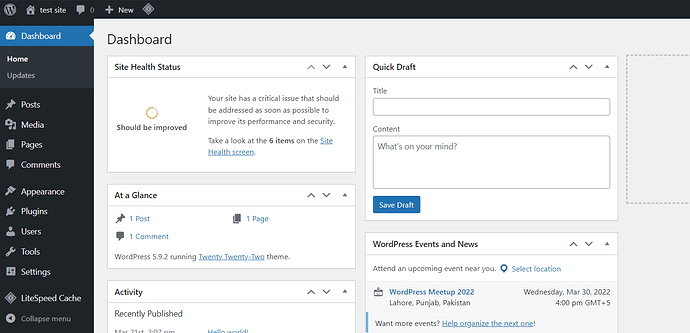
Klicken Sie im Menü auf der linken Seite auf Plugins → Neu hinzufügen
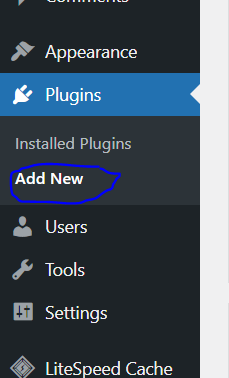
Suchen Sie nach Wordfence und installieren und aktivieren Sie es.
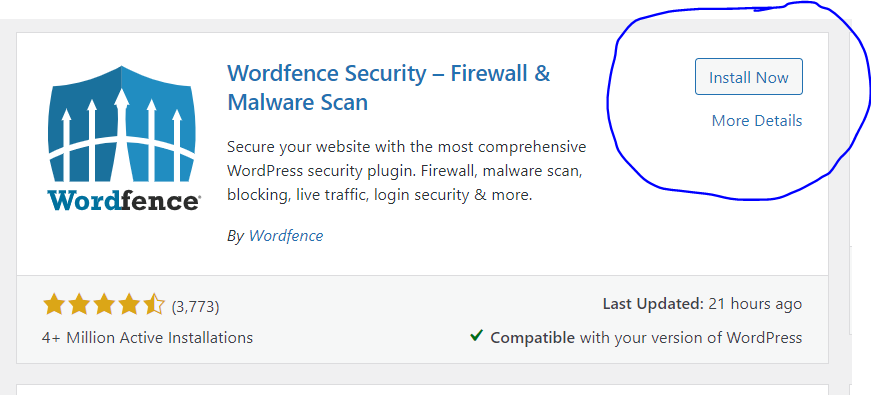
Jetzt können Sie ganz einfach im Menü auf der linken Seite zu Dashboard → Wordfence gehen, um Ihre WordPress-Site zu scannen.
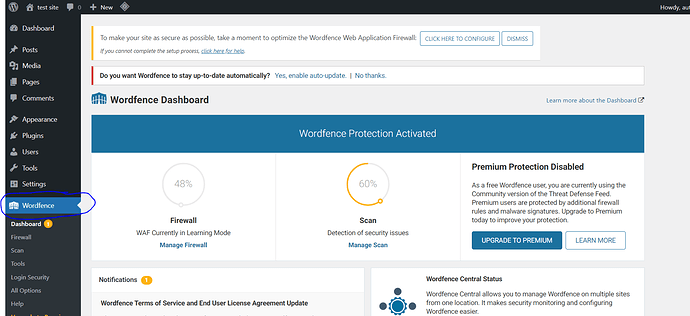
Dateien nach Änderungsdatum auflisten
Der Zugriff auf Dateien über FTP und das Sortieren nach Änderungsdatum ist eine der schnellsten Möglichkeiten, möglicherweise schädliche Dateien zu finden. Infolgedessen werden Personen, die kürzlich irgendeine Form von Veränderung erlebt haben, zuerst angezeigt.
Wenn wir keine Änderungen daran vorgenommen haben, könnte dies ein Zeichen dafür sein, dass sich darin eine Art Code befindet, der das Problem verursacht.
Der Nachteil bei dieser Technik besteht darin, dass Sie alle Ordner der Website durchsuchen müssen, um alle infizierten Dateien zu finden, was eine zeitaufwändige Aufgabe sein kann, wenn der Code in eine große Anzahl von Dateien eingefügt wurde.
Sie können den folgenden Befehl verwenden, um kürzlich geänderte Dateien herauszufinden
find /home/domain.com/public_html -mtime -2 -ls
Sie müssen /home/domain.com/public_html durch den tatsächlichen Pfad Ihrer Website ersetzen.
Sie können auch geänderte Dateien der letzten 5 Tage finden, indem Sie verwenden
find /home/domain.com/public_html -mtime -5 -ls
Sie können auch den Befehl grep verwenden, um Referenzen zur base64-Codierung zu finden, die am häufigsten von Hackern verwendet wird.
grep --include=*.php -rn . -e "base64_decode"
Im folgenden Befehl werden alle Verzeichnisse und Unterverzeichnisse nach Dateien durchsucht, die auf .php enden, und alle Dateien, die die Textzeichenfolge „base64_decode“ enthalten, werden zusammen mit der Zeilennummer gedruckt, sodass Sie sehen können, wo sie in jeder Datei erscheint.
Sichern Sie zuerst Ihre WordPress-Site
Das erste, was Sie tun müssen, bevor Sie fortfahren, ist, Ihre WordPress-Site zu sichern.
Es ist wichtig, Dateien auf Ihrer WordPress-Website sichern zu können. Sie haben eine Ausfallsicherung, wenn Ihre Website gehackt wird oder wenn Sie Ihre Website auf eine frühere Version zurücksetzen müssen, indem Sie Ihre Website regelmäßig sichern.
Sie laufen Gefahr, all Ihre harte Arbeit zu verlieren, wenn Sie keinen Sicherungsmechanismus eingerichtet haben. Das ist etwas, was Sie Ihrem schlimmsten Feind nicht zufügen wollen.
Bevor Sie versuchen, Ihre Site wiederherzustellen, sollten Sie Dateien und Datenbank sichern, damit wir zu Punkt A zurückkehren können, wenn die Dinge schief gehen. Folgende Elemente müssen gespeichert werden:
- Ihre MySQL-Datenbank
- Ihre Website-Daten
Führen Sie dazu die folgenden Schritte aus
- Gehen Sie zu Ihrem CyberPanel-Dashboard-Konto und klicken Sie auf die Listen-Website
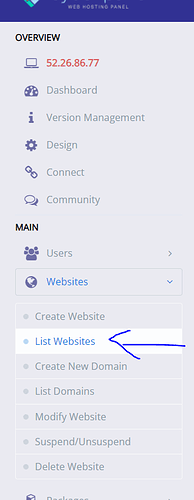
- Klicken Sie auf den Dateimanager Ihrer Website

- Öffnen Sie
public_htmlund wählen Sie alle Dateien aus und klicken Sie auf Komprimieren
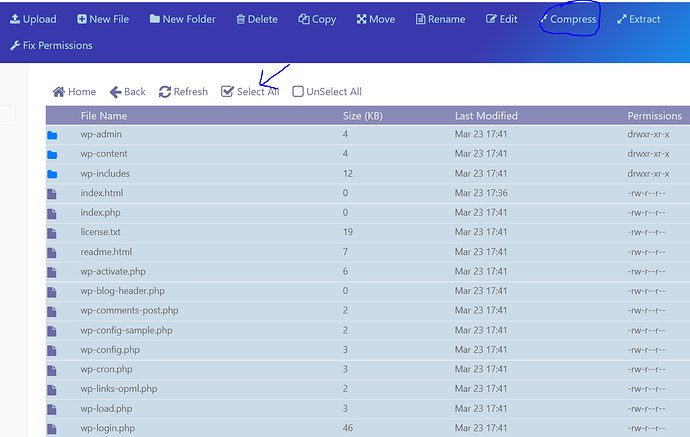
- Benennen Sie die Datei und wählen Sie den Komprimierungstyp aus und klicken Sie auf Komprimieren
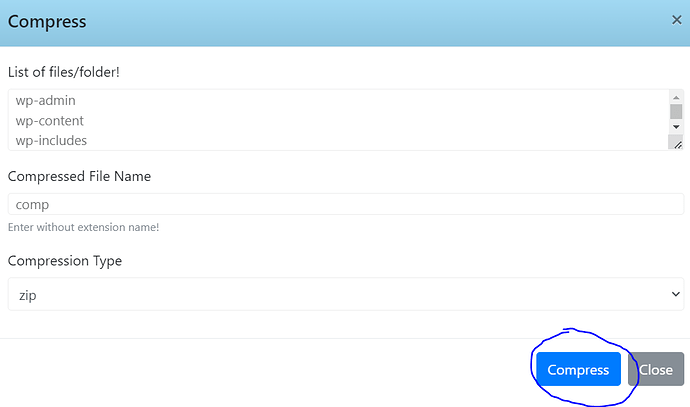
- Klicken Sie mit der rechten Maustaste auf Ihre ZIP-Datei und klicken Sie auf Herunterladen
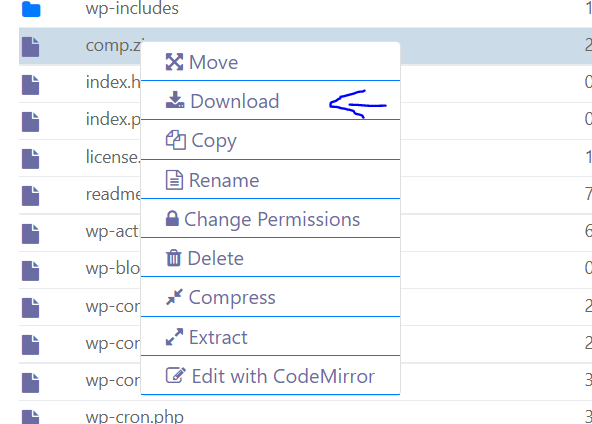
- Klicken Sie mit der rechten Maustaste auf
wp-config.phpund klicken Sie auf Edit with Code Mirror
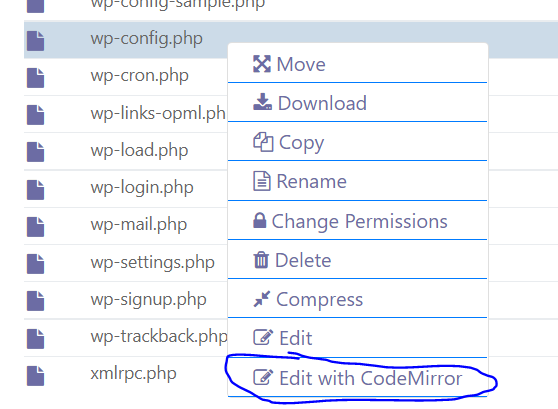
- Notieren Sie sich den Namen Ihrer Datenbank

8.Gehen Sie im Menü auf der linken Seite zu Dashboard → Database → PHPMyAdmin
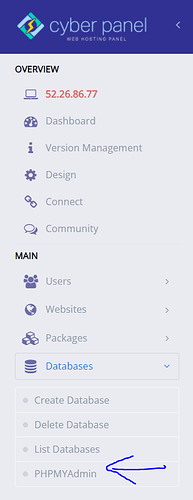
- Suchen Sie Ihre Datenbank im Menü auf der linken Seite und klicken Sie auf Exportieren
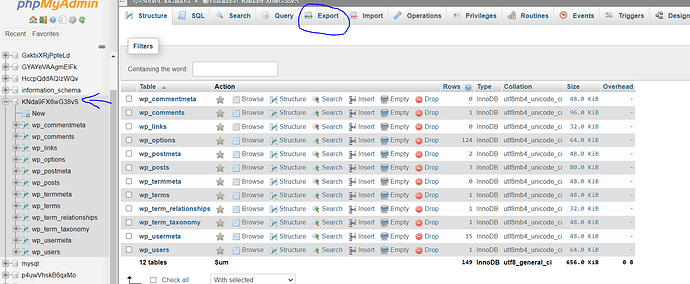
- Korrigieren Sie Ihr Format und klicken Sie auf Los
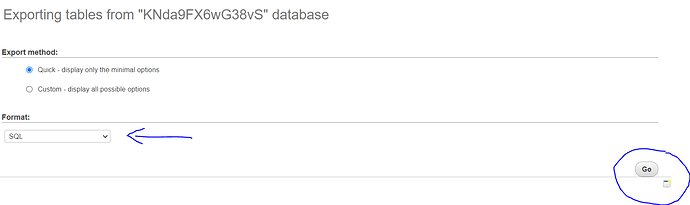
Methode 1: Entfernen Sie WordPress-Malware, indem Sie Dateien aus Original-WordPress-Dateien ersetzen
Öffnen Sie Ihren Dateimanager → public_html . Wählen Sie alle Dateien außer wp-content und wp-config.php und klicken Sie auf Löschen

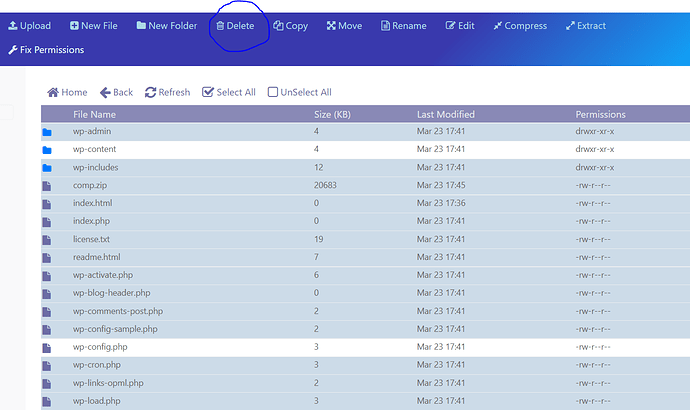
- Klicken Sie auf Hochladen und laden Sie Ihren Standard-WordPress-Zip-Ordner hoch, den Sie hier herunterladen können.
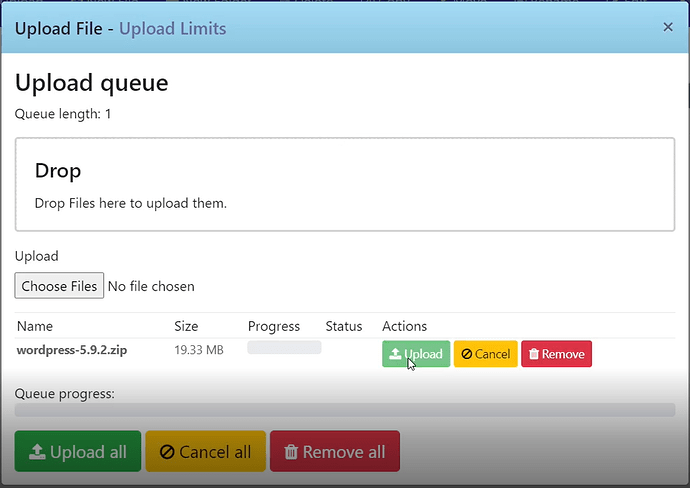
- Öffnen Sie Ihre ZIP-Datei, indem Sie Ihre Datei auswählen und auf Extrahieren klicken
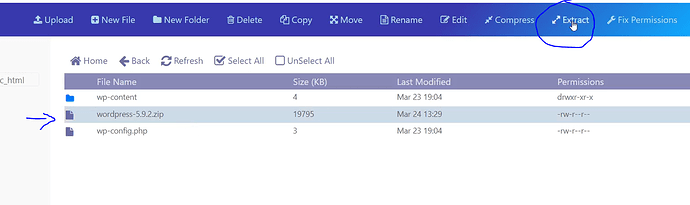
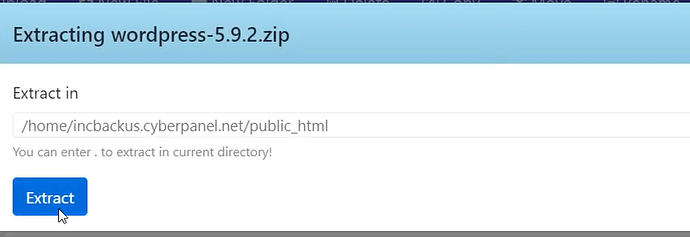
- Öffnen Sie Ihren extrahierten Ordner und wählen Sie alle Dateien außer „ wp-content “ aus und klicken Sie auf Kopieren
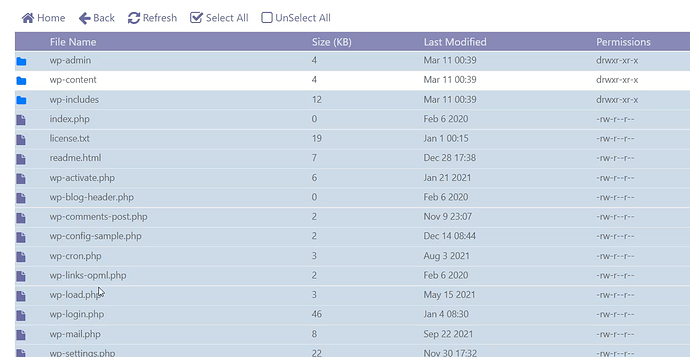
- Stellen Sie den richtigen Pfad ein und klicken Sie auf Kopieren
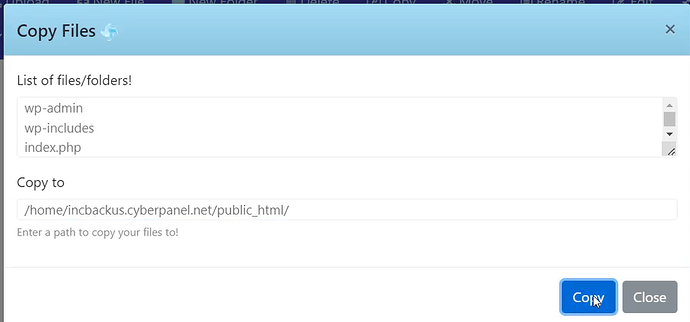
- Öffnen
wp-config-sample.phpundwp-config.phpund vergleichen Sie die beiden Dateien auf bösartigen Code und entfernen Sie ihn, wenn Sie einen finden.
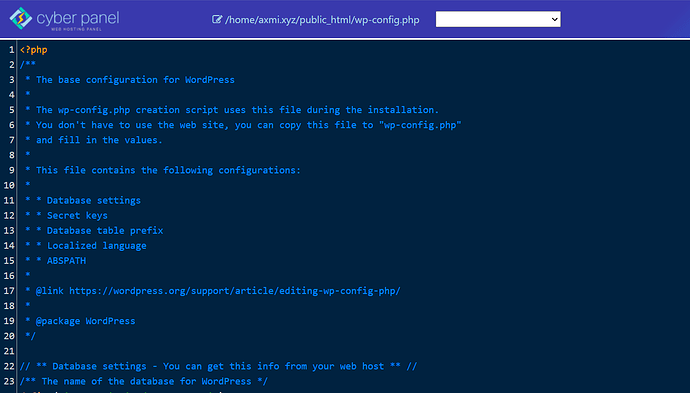
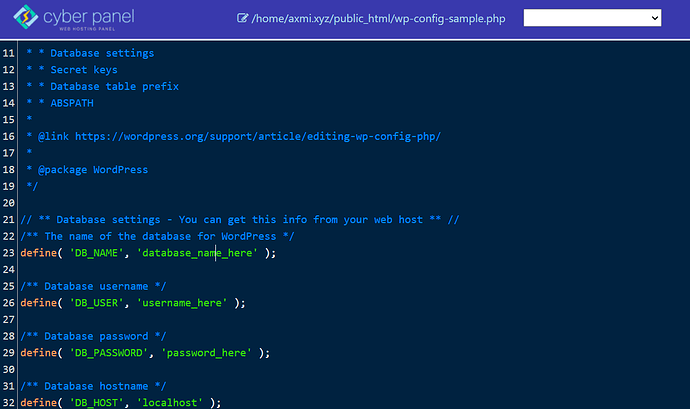
Methode 2: So entfernen Sie Malware von einer WordPress-Site Wenn Sie WordPress Access haben?
Gehen Sie zu Ihrem WordPress-Dashboard
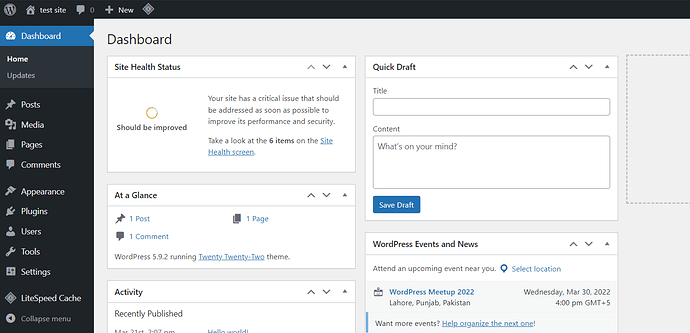
Klicken Sie im Menü auf der linken Seite auf Plugins → Neu hinzufügen
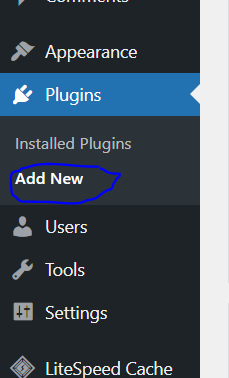
Suchen Sie nach Wordfence und installieren und aktivieren Sie es.
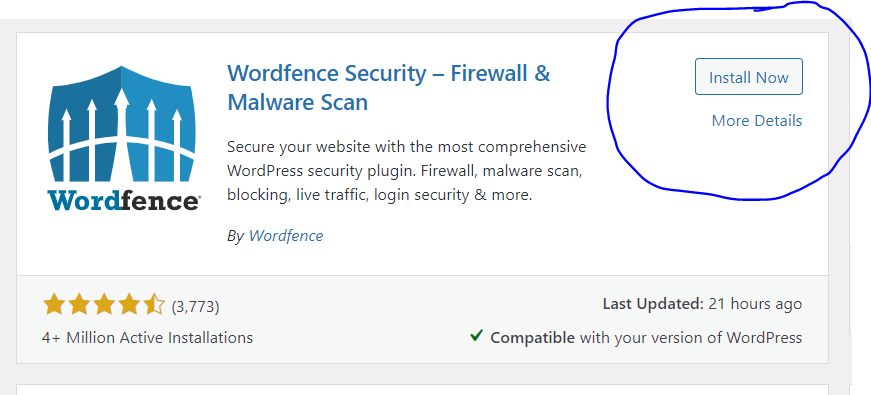
Jetzt können Sie ganz einfach im Menü auf der linken Seite zu Dashboard → Wordfence gehen, um Ihre WordPress-Site zu scannen.
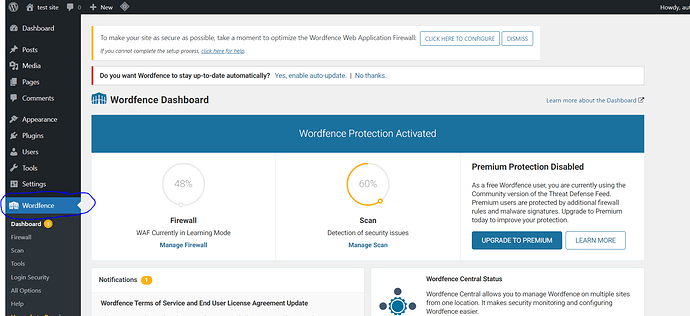
Es ist möglich, dass Sie viele Ergebnisse erhalten, die Sie sortieren müssen. Jedes Ergebnis erklärt, was Wordfence entdeckt hat, und führt Sie durch den Prozess der Fehlerbehebung.
Sie können mit Ihrer Untersuchung viel weiter gehen. Gehen Sie auf der linken Seite zum Menü „Alle Optionen“.
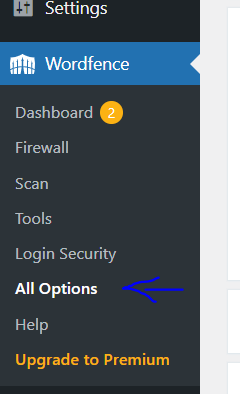
Scrollen Sie nach unten zur Überschrift "Basic Scan Type Options" und klicken Sie auf die Option für "High Sensitivity".
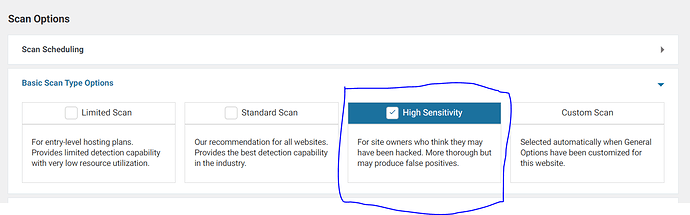
Klicken Sie links auf Scannen und starten Sie einen weiteren Scan. Dadurch wird ein weitaus gründlicherer Scan durchgeführt, der etwas länger dauert, aber sehr hartnäckige Malware aufdeckt, die schwer zu erkennen und zu entfernen ist.
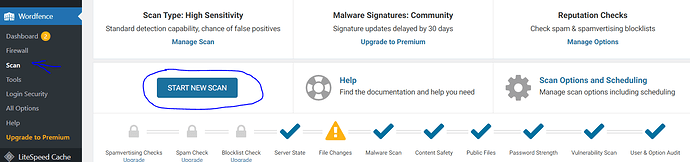
Wenn Sie weitere Scans durchführen möchten, gehen Sie zur Seite „Alle Optionen“ und passen Sie Ihren Wordfence -Scan an Ihre spezifischen Bedürfnisse an. Machen Sie so viele Scans, wie Sie möchten.
Wenn die Ergebnisse angezeigt werden, sehen Sie möglicherweise eine lange Liste infizierter Dateien. Nehmen Sie sich Zeit und gehen Sie die Liste nacheinander durch.
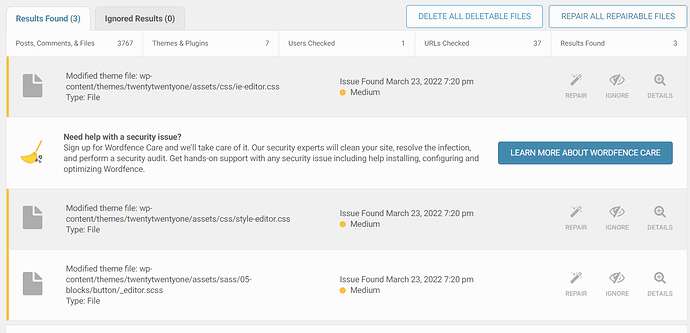
Untersuchen Sie alle fragwürdigen Dateien und bereinigen Sie sie entweder von Hand oder löschen Sie sie vollständig. Denken Sie daran, dass Löschungen irreversibel sind. Sie können die Datei jederzeit wiederherstellen, wenn Sie das Falsche entfernen, wenn Sie das oben erwähnte Backup erstellt haben. Untersuchen Sie alle geänderten Kern-, Design- oder Plug-in-Dateien. Verwenden Sie die Wordfence- Option, um anzuzeigen, was sich zwischen dem Original und Ihrer Datei geändert hat. Wenn die Änderungen bösartig erscheinen, reparieren Sie die Datei mit Wordfence . Arbeiten Sie sich in der Liste nach unten, bis sie vollständig leer ist. Bestätigen Sie, dass Ihre Website sauber ist, indem Sie einen weiteren Scan durchführen.
Plugins deaktivieren/WP-Themes aufräumen
Der wahrscheinlichste Weg, auf dem WordPress gehackt wurde, ist eine Schwachstelle in einem Plugin oder Theme. Alternativ haben Sie die Software möglicherweise kostenlos aus nicht vertrauenswürdigen Quellen bezogen.
- Deaktivieren Sie alle Plugins und führen Sie einen WordFence -Scan auf der Website durch.
- Aktivieren Sie dann nacheinander die Plugins und scannen Sie die Website, um zu sehen, welches Probleme verursacht.
- Nehmen Sie Anpassungen am erforderlichen Plugin vor oder entfernen Sie es und installieren Sie es erneut.
- Scannen und erkennen Sie Malware in WordPress-Designs, stellen Sie sicher, dass wir Designs von der ursprünglichen Quelle herunterladen und ersetzen Sie die Dateien im Ordner mit dem Namen der Vorlage in
/wp-content/themes/durch die frisch heruntergeladenen. - Sie verlieren alle Änderungen, die Sie an diesen Dateien vorgenommen haben, ohne ein untergeordnetes Design zu verwenden, wenn Sie kein untergeordnetes Design verwendet haben.
- Der nächste Schritt besteht darin, die vorherigen Schritte zu wiederholen, diesmal jedoch mit den Plugin-Ordnern. Wir müssen die sauberen Plugins aus ihren jeweiligen Repositories herunterladen und ersetzen.
- Das heißt, lösche die Ordner der Plugins aus
/wp-content/plugins/und ersetze sie durch die neuen Dateien.
Passwörter ändern
Ein wichtiger Schritt, den Sie tun sollten, besteht darin, alle mit Ihrer Website verknüpften Passwörter zu aktualisieren.
- Alle Benutzer mit Administratorrechten sollten ihre Kennwörter ändern.
- Ändern Sie das Passwort für den Zugang zu Ihrem Hosting-Panel.
- Ändern Sie das Passwort, auch wenn Sie FTP nicht oft verwenden.
- Abschließend sollte das Passwort des Datenbankbenutzers geändert werden.
Um die Passwörter der Datenbank zu ändern, gehen Sie im Menü auf der linken Seite zu Dashboard → Datenbank → Datenbanken auflisten
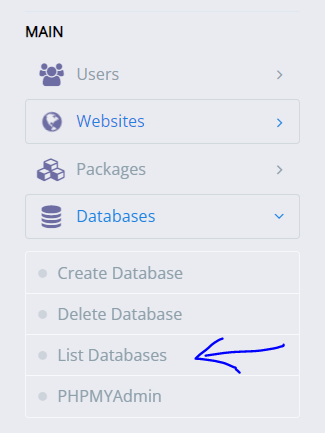
Wählen Sie Ihre Website aus

Ändern Sie hier Ihre Passwörter
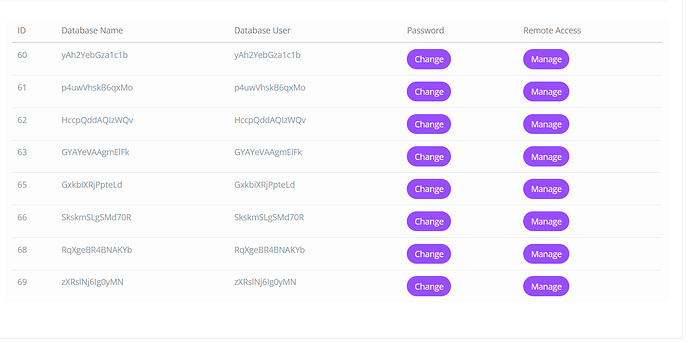
Stellen Sie sicher, dass Sie es in der wp-config.php aktualisieren, sonst funktioniert das Web nicht richtig und stellt keine Verbindung zur Datenbank her.
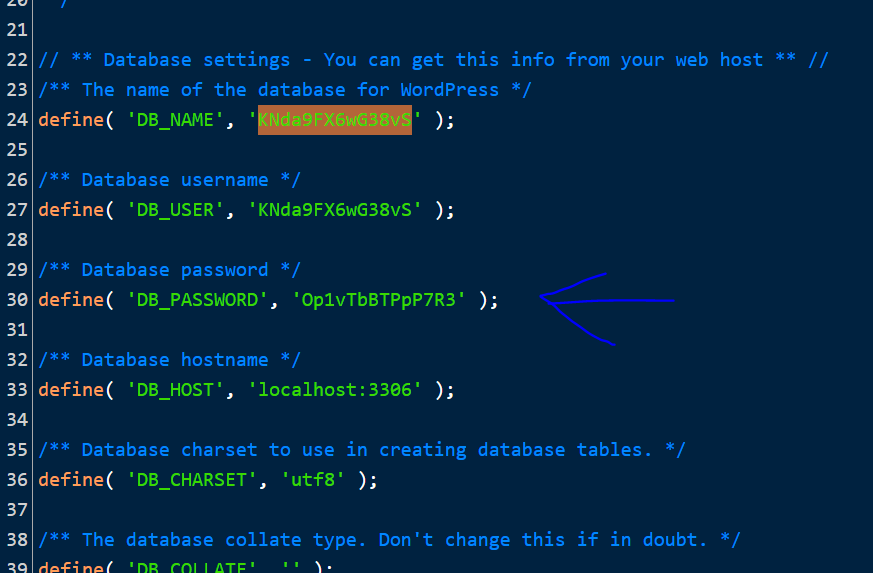
Entfernen Sie das standardmäßige „admin“-Konto
Einige Hacker registrieren sich auf Ihrer WordPress-Seite und verwenden bösartige Skripte, die Fehler in ihrem Design oder Plugin ausnutzen.
Gehen Sie zu Dashboard → Benutzer → Neu hinzufügen
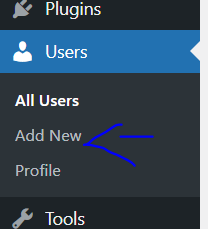
Füllen Sie die Informationen aus und wählen Sie die Rolle „Administrator“ und klicken Sie auf „Neu hinzufügen“.
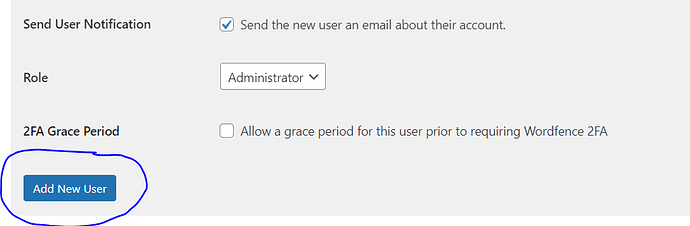
Melden Sie sich mit den neuen Informationen an und löschen Sie den vorherigen Benutzer.
WP-Login sperren
Standardmäßig können Sie mit beliebig vielen Login/Passwort-Paaren auf Ihre WordPress-Administration zugreifen. Jeder fehlgeschlagene WordPress-Anmeldeversuch wird von Login LockDown aufgezeichnet, das die IP-Adresse und den Zeitstempel speichert. Wenn innerhalb kurzer Zeit eine bestimmte Anzahl von Anmeldeversuchen aus demselben IP-Bereich erkannt wird, wird die Anmeldefunktion deaktiviert. Dies schützt Ihre WordPress-Site vor Brute-Force-Angriffen, indem das Finden von Brute-Force-Passwörtern verhindert wird.
Gehen Sie im Menü auf der linken Seite zu Dashboard → Plugin → Neu hinzufügen
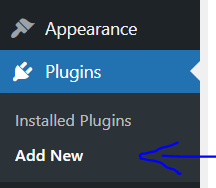
Suchen Sie nach „Anmeldesperre“ . Installieren und aktivieren
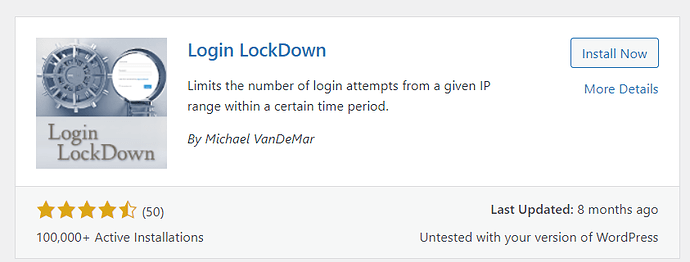
Klicken Sie auf Einstellungen → Anmeldesperre
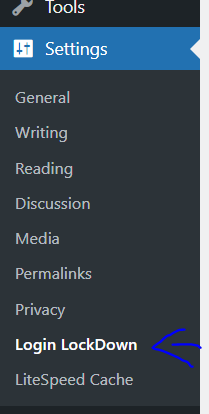
Dies ist die Seite zum Konfigurieren der Plugin-Einstellungen zum Sperren der WP-Anmeldung
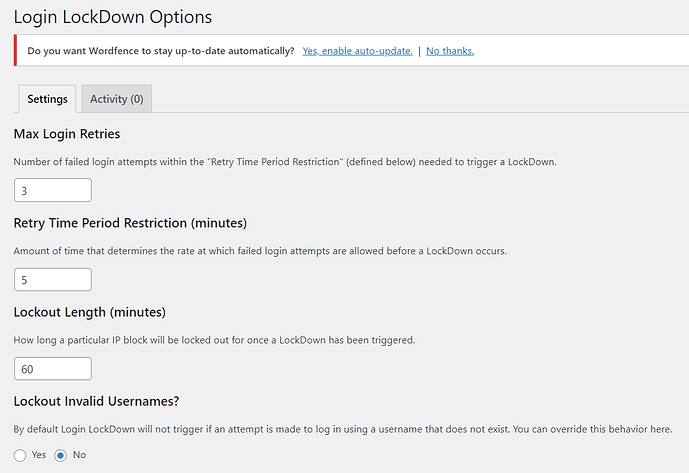
Installieren Sie Sicherheits-Plugins
Obwohl die WordPress-Sicherheit ziemlich gut ist, ist sie nicht perfekt, wie Sie in Ihrem eigenen Fleisch entdeckt haben. Aus diesem Grund ist es wichtig, dass Sie sich die Zeit nehmen, mehrere Sicherheitsverstärkungspunkte zu installieren.
Hostinganbieter wechseln
Vielleicht ist es nach all dieser WordPress-Reinigung an der Zeit, den Hosting-Anbieter zu wechseln. Wenden Sie sich zuerst an Ihren Hosting-Provider; Wenn sie Ihnen nicht weiterhelfen können, besorgen Sie sich ein neues, zuverlässigeres Hosting-Unternehmen mit überlegener Kundenbetreuung.
Tatsächlich wurde die Infektion Ihrer Website nicht durch die Sicherheit Ihres Hostings verursacht, ganz im Gegenteil. Aber es summiert sich alles, und es ist entscheidend, einen soliden Server mit gut etablierten Sicherheitsverfahren zu haben.
Fordern Sie die Google-Sicherheitsüberprüfung an
Wir können das Tool "Überprüfung anfordern" im selben vorherigen Menü neben der Warnung, dass Ihre Website gefährliche Software enthält, verwenden, um Google zu bitten, die Website zu überdenken, sobald Sie alle Spuren von Malware beseitigt haben.
Sie sollten einen kurzen Bericht schreiben, in dem Sie die Schritte beschreiben, die Sie unternommen haben und wie Sie den Hack gelöst haben, und ihn senden. Warten Sie, bis Ihnen das Ergebnis per E-Mail zugesandt wird, sobald Sie Ihre Website überprüft haben.
Es sollte einfach sein, „Google Blacklist Warnings“ zu entfernen, wenn alles richtig gemacht wurde.
Fazit
Sie müssen geduldig und vorsichtig sein, während Sie alle beschriebenen Techniken zum Entfernen von WordPress-Viren befolgen, bis Ihre Website wieder sauber und funktionsfähig ist.
Sicher, die Infektion hätte noch einen Schritt weiter gehen und die Code-Datenbank infiltrieren können. In dieser Situation ist die Wiederherstellung schwieriger, da alle Tabellen nach bestimmten Mustern durchsucht werden müssen, die als schädlicher Code verwendet werden.
Es ist auch wahr, dass diese Techniken möglicherweise nicht immer zu einer umfassenden Reinigung führen, was den Einsatz von mehr Artillerie und einer Lupe erfordert, um die Ursache des Problems zu lokalisieren.
Die folgenden Reinigungsverfahren lösen jedoch häufig die häufigsten WordPress-Hacks.
